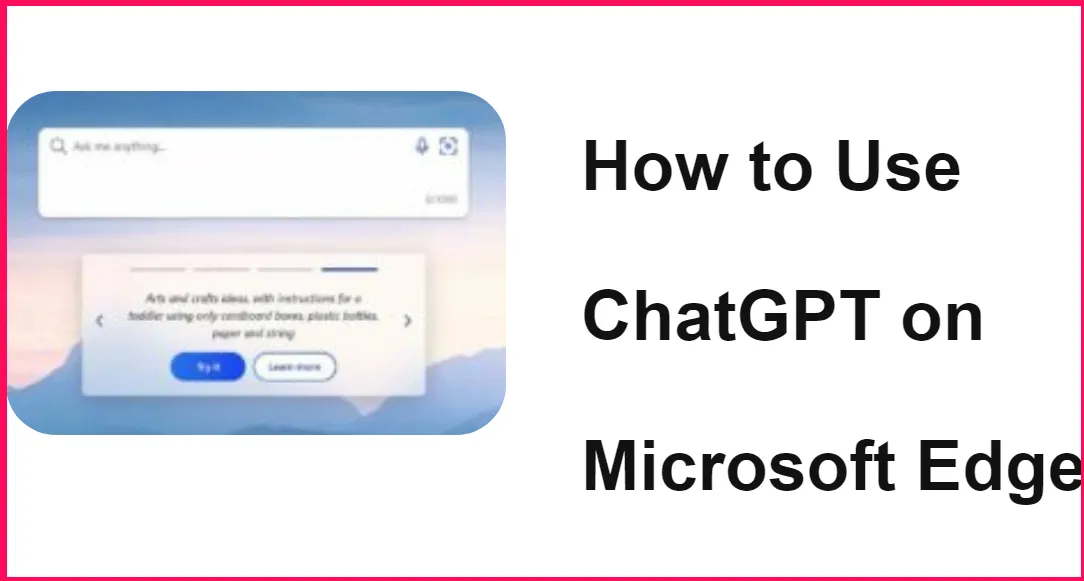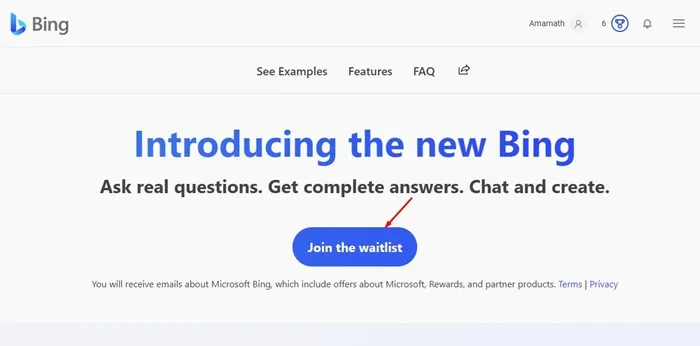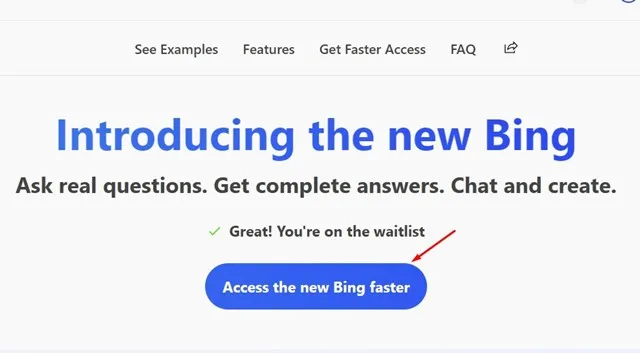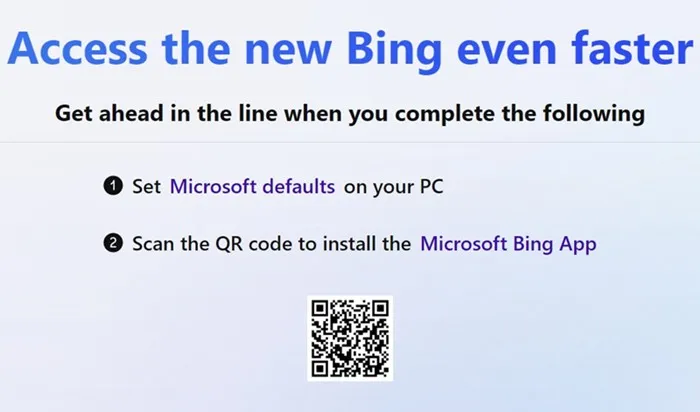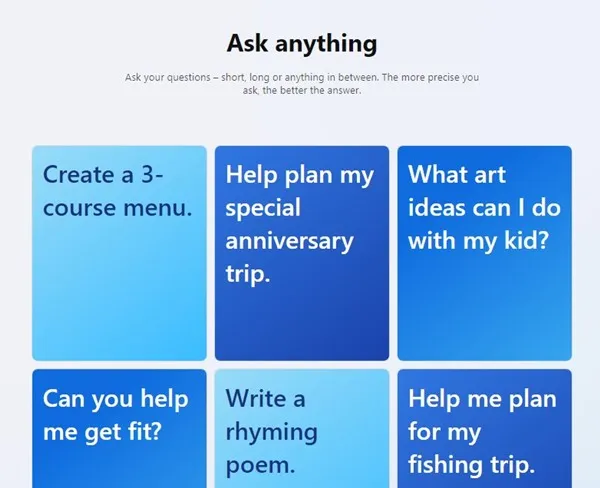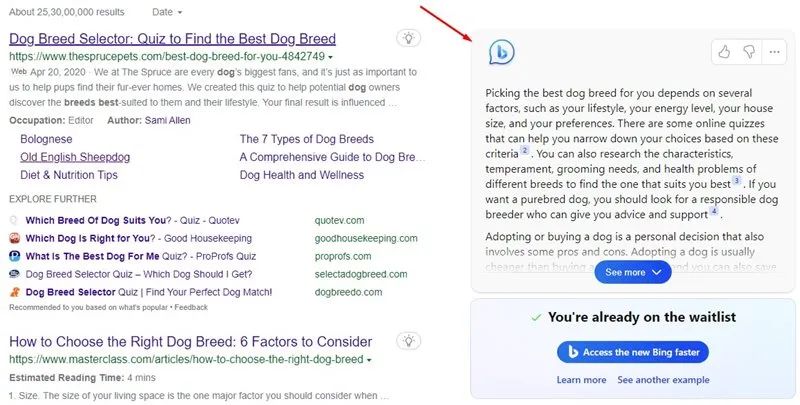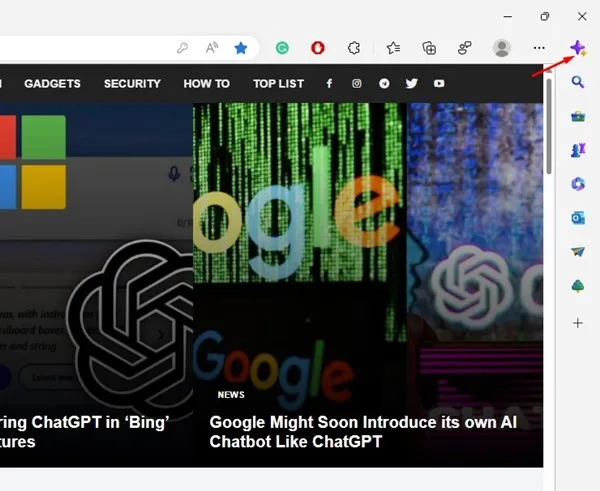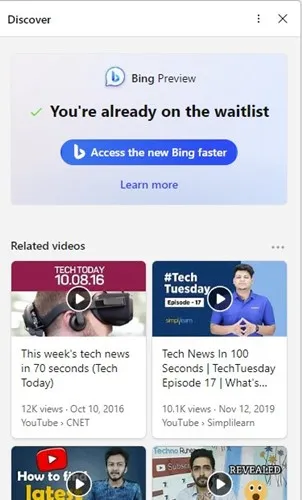צ'טבוט מופעל בינה מלאכותית, ChatGPT, נמצא במיינסטרים בחודשים האחרונים. הצ'אט בוט המופעל על ידי AI הופיע משום מקום ומשך לאחרונה מיליוני משתמשים. כעת משתמשים מצטרפים לתור כדי לקבל ChatGPT.
לאחר ההצלחה המהירה של ChatGPT, רבים מהמתחרים שלה החלו לקדם את כלי הבינה המלאכותית שלהם בפלטפורמות מדיה חברתית. לאחר ששקלה את הדרישות ההולכות וגוברות וחצבה מקום משלה בתחרות, מיקרוסופט חשפה Bing חדש המופעל על ידי ChatGPT מ-Open AI.
השתמש ב-ChatGPT ב-Microsoft Edge וב-Bing
אנחנו לא הולכים לדבר על למה מיקרוסופט הוציאה את ה-Bing החדש המופעל על ידי GPT, כפי שאתה בטח כבר יודע עליו. למקרה שלא עשית זאת, עיין במאמר זה. אנחנו כאן כדי לדון כיצד שימוש ב-ChatGPT ב-Bing וב-Microsoft Edge .
כיצד להשתמש ב-ChatGPT ב-Bing וב-Microsoft Edge
בואו נבהיר כמה דברים לפני שנשתף את השלבים לשימוש ב-ChatGPT. דבר ראשון, אתה צריך להצטרף לתור כדי לקבל את מנוע החיפוש החדש של Bing.
אמנם אתה יכול לעשות כמה דברים כדי להגיע ל-Bing החדש מהר יותר, אבל אין ערובה שתוכל לגשת ל-ChatGPT מיד.
כמו כן, אם אנחנו מדברים על גישה ל-ChatGPT ב-Microsoft Edge, אתה צריך להשתמש בגרסה הקנרית של דפדפן האינטרנט.
כיצד לגשת ל-ChatGPT ב-Bing
אם תחליט לגשת ל-ChatGPT ב-Bing, הנה השלבים שיעזרו לך להתחיל.
1. פתחו דפדפן אינטרנט (מומלץ ב-Microsoft Edge).
2. לאחר מכן, עבור לדף האינטרנט bing.com/new .
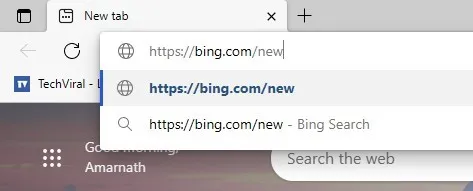
3. כעת, תראה מסך כמו זה למטה. לחץ על כפתור הצטרפו לרשימת ההמתנה.
4. ודא שאתה מחובר עם חשבון Microsoft שלך לפני ההצטרפות לרשימת ההמתנה. לאחר מכן, לחץ על הגע ל-Bing החדש מהר יותר
5. כעת, מיקרוסופט תבקש ממך להגדיר הגדרות ברירת המחדל של מיקרוסופט במחשב שלך והתקן יישום מיקרוסופט בינג . אתה צריך לעשות את שני הדברים האלה מכיוון שזה יזרז את חלק ההמתנה.
פתק: בעת הגדרת הגדרות ברירת המחדל של Microsoft והתקנת אפליקציית Bing בטלפון הנייד שלך, ודא שאתה מחובר עם אותו חשבון Microsoft.
כיצד לגשת ל-ChatGPT בבינג?
גם אם תעשה את שני הדברים שמיקרוסופט מבקשת ממך לעשות, עדיין תצטרך לעבור תקופת המתנה. עם זאת, תוכל לגשת ל-ChatGPT מהר יותר.
בינתיים, אתה יכול לנסות את מה שכבר מסופק לכל המשתמשים. יש כמה דוגמאות מוגדרות מראש הזמינות ב-Bing החדש המאפשרות לך לבדוק את ChatGPT. כדי לבדוק את זה, עבור אל bing.com/new וגלול מטה לקטע לשאול כל דבר .
תמצא כמה דוגמאות מוגדרות מראש. אתה יכול לקחת את זה כהדגמה. לדוגמה, לחיצה על טופס עזור לי למצוא חיית מחמד כדי לפתוח את חיפוש Bing בכרטיסייה חדשה. תמצא את התשובה של ChatGPT בצד ימין של החיפוש.
כיצד להשתמש ב-ChatGPT ב- Microsoft Edge?
כפי שהזכרנו בבירור לעיל, אתה יכול להשתמש ב-ChatGPT ב-Microsoft Edge רק אם עברת את תקופת ההמתנה. אם מיקרוסופט נותנת לך גישה ל-ChatGPT, תוכל להשתמש בה ישירות בדפדפן Edge.
הקריטריונים היחידים שיש להתאים הם שעליך להשתמש בגרסה כנרית أو dev מ-Microsoft Edge.
התקן את Microsoft Edge Canary או גרסת Dev עמוד Insider של Microsoft Edge והתקן אותו במכשיר שלך. לאחר ההתקנה, פתח את האפליקציה והיכנס לחשבון Microsoft שלך. כדי לגשת ל-ChatGPT, לחץ על סמל גילוי בפינה הימנית העליונה.
לאחר מכן תוכל להשתמש שיחה מופעל על ידי Bing ChatGPT ישירות מהכרטיסייה Discover. עם זאת, אם אתה עדיין בתור, לא תוכל להשתמש בחיפוש Bing (chatgpt) מהכרטיסייה Discover ב- Microsoft Edge.
אז, מדריך זה עוסק כיצד להשתמש ב-ChatGPT בדפדפני Bing ו-Microsoft Edge. אם אתה צריך עזרה נוספת עם זה, הודע לנו בתגובות למטה. כמו כן, אם המאמר עזר לך, הקפד לשתף אותו גם עם חבריך.